İster siber güvenlik alanında bir kariyere ilgi duyuyor olun, ister sadece Linux ve bilgisayarlar hakkında daha fazla bilgi edinmek istiyorsanız, Kali kullanmak için iyi bir Linux dağıtımı 'dır. Ücretsizdir, saygın bir siber güvenlik şirketinden (Saldırı Güvenliği ) gelir ve bir kişinin ihtiyaç duyduğu güvenlik araştırma araçlarının çoğu önceden yüklenmiştir. Kali Linux'u nasıl kurup kullanacağımızı öğrenelim.
Kali Linux, Ahududu Pi gibi ARM cihazlarına, VMWare ve 4 gibi sanal makine ana bilgisayarlarına kurulur.veya doğrudan bir dizüstü bilgisayar veya PC gibi bir donanıma. Yükleme, VMWare, VirtualBox, Raspberry Pi üzerindeki Kali Linux için veya dizüstü veya masaüstü bilgisayarınızın ana işletim sistemi ile kabaca aynıdır.

Kali Linux'u Bir Dizüstü veya Masaüstü Bilgisayara Kurmak
Bir ISO, dosya sistemi dahil, bir kurulum DVD'sinde bulacağınız verilerin bir kopyası olan bir dosyadır. Dolayısıyla, Kali Linux'u kurmak için bir diskiniz varsa ve onu kurmak için kullanabileceğiniz bir kopya oluşturduysanız, bu kopya bir ISO dosyası olacaktır.

Kali'yi bir ISO'dan kurmanın birkaç yolu vardır. Bir önyüklenebilir USB sürücü veya DVD oluşturabilir ve ardından onu bir dizüstü bilgisayar veya PC gibi bir donanıma yükleyebilirsiniz. Yardım etmek için makalemizi ISO Görüntü Dosyalarını Ücretsiz Olarak Oluşturma, Bağlama ve Yazma kullanın. Veya bir sanal makine (VM) oluşturmak için kullanabilirsiniz.
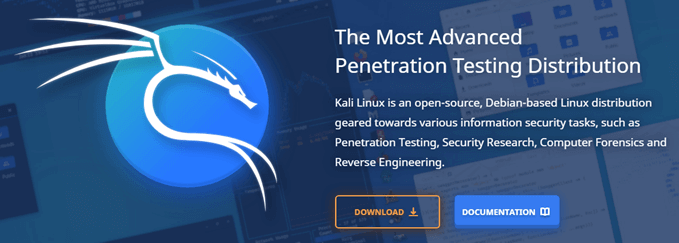
ISO'yu, önyüklenebilir bir USB sürücü veya DVD oluşturmak veya bir VM için yükleme diski olarak kullanmak için kullanın.
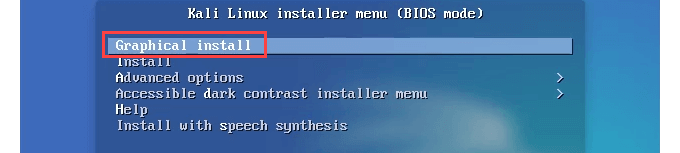
Hata gibi görünen bir hata mesajı görünebilir. Devam etmesine izin verin.

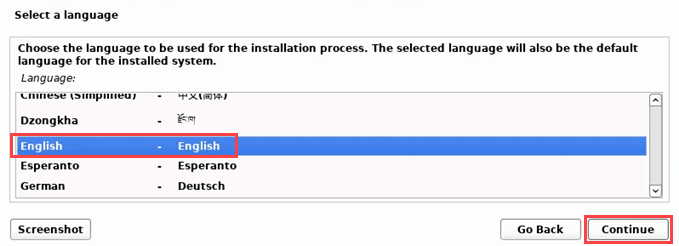
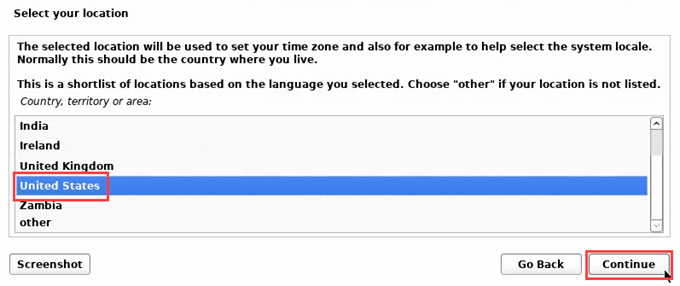
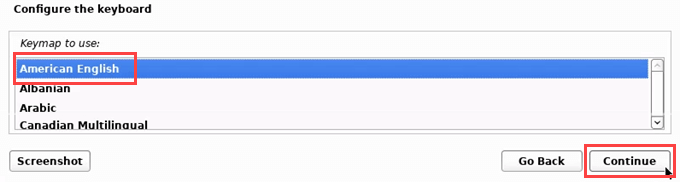
Devam Et'i seçin >ve ISO'yu algılayıp bağlayacaktır. Bulduğunda, bazı otomatik prosedürler uygulayacaktır.

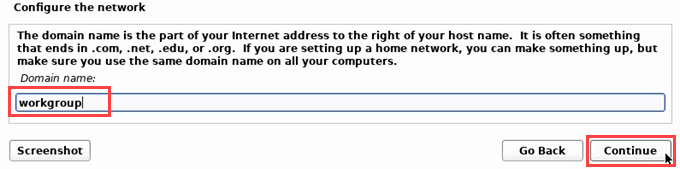
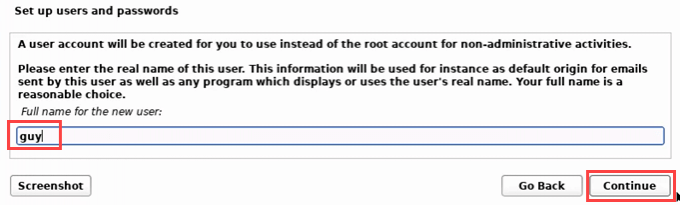
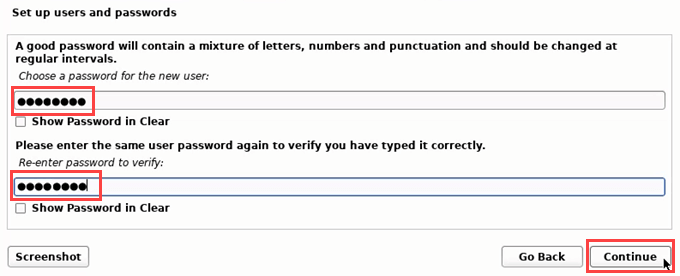
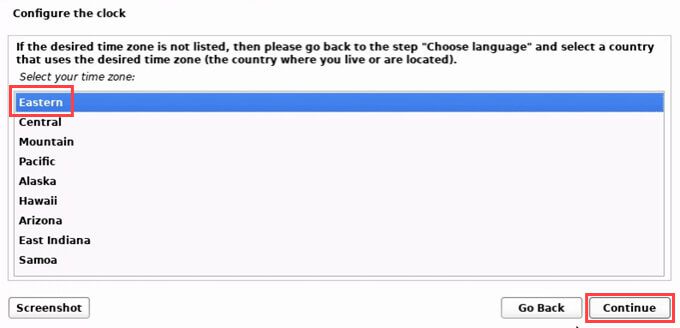
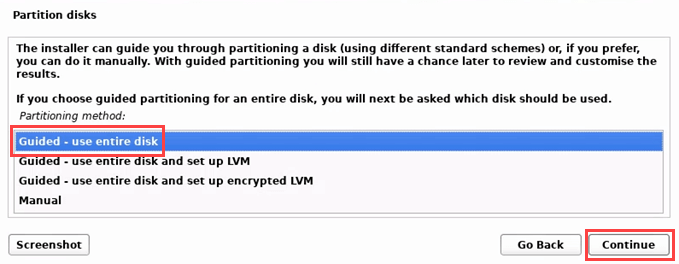
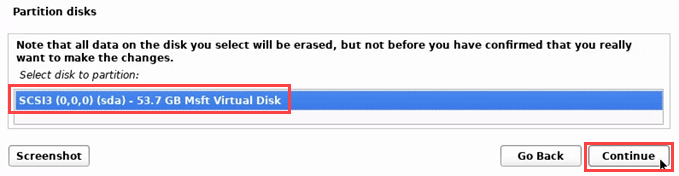
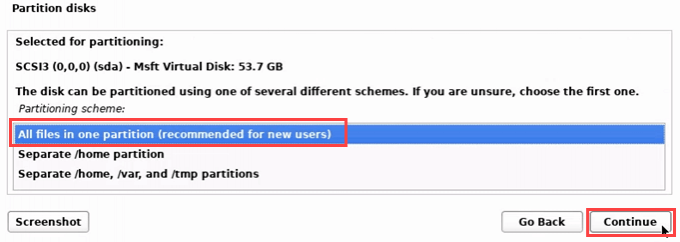
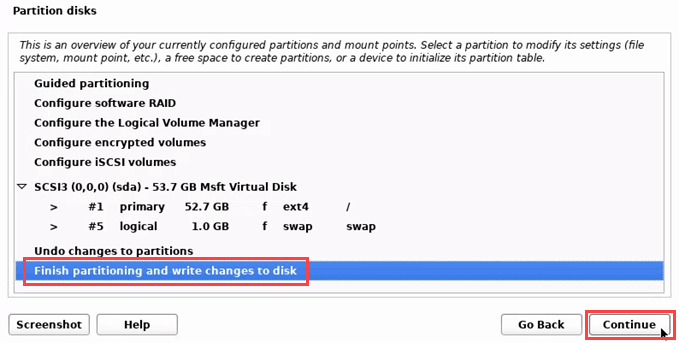
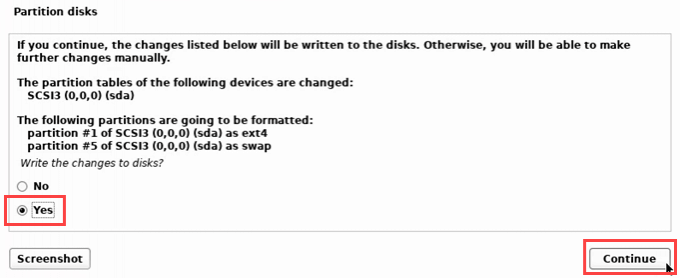
Linux Kali şimdi yüklenecek.

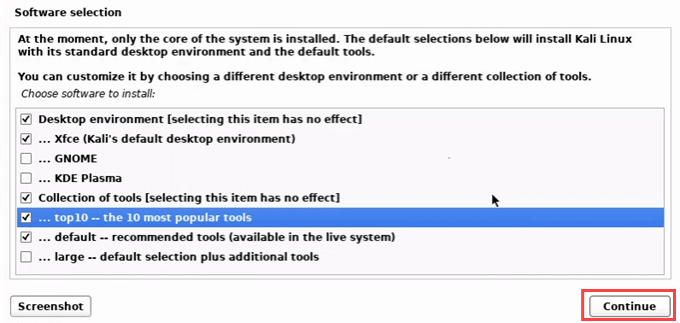
Araçlar yüklenecek.

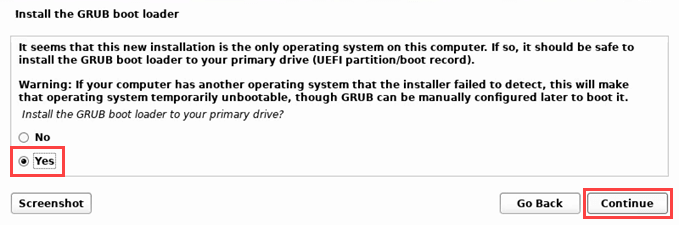
GRUB'un hangi cihaza yükleneceği sorulacaktır. Yalnızca bir tane var, onu seçin.
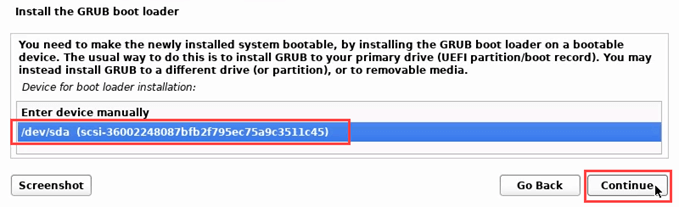


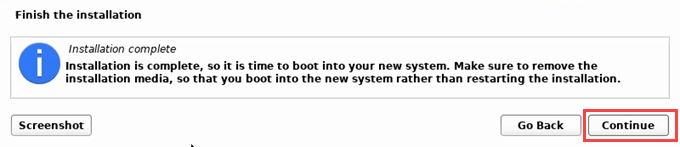
Kurulum tamamlanmaya başlayacak. Evet, kurulumdaki ifadeler garip.

Üzerinde biraz beyaz metin siyah bir arka plan kayabilir. Bekleyin.

Kali Linux önyüklenir ve Kali GNU / Linuxveya Kali GNU / Linux için Gelişmiş seçeneklerile önyükleme seçeneği sunar. İlki varsayılandır ve seçmezseniz otomatik olarak seçilecektir.

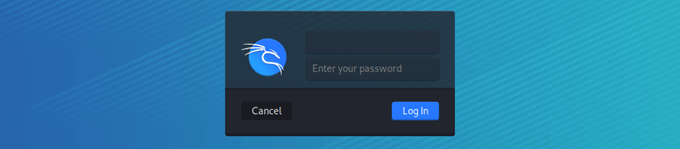
Kali Linux'u Sanal Makine Olarak Kurmak
Özel VM görüntüsü, bir Kali Linux sanal makinesi oluşturmanın en hızlı yoludur. Offensive Security, görüntüleri VirtualBox veya VMWare üzerinde kullanmak için sağlar. Bu kurulum için VirtualBox kullanacağız ve sizde VirtualBox zaten yüklü olduğunu varsayacağız.
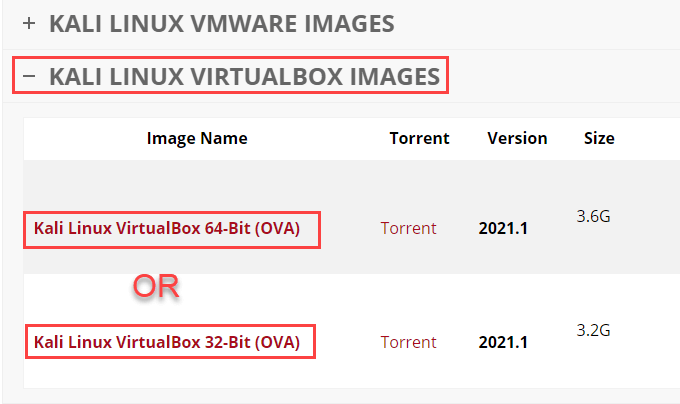
Offensive Security sitesinden Kali Linux görüntüsünün indirilmesi tarihine kadar hazırlanın. Tüm resimlerin kullanıcı adı kalive kalişifresinin zaten ayarlanmış olduğunu unutmayın. İlk kez oturum açtığınızda bunu değiştirin.


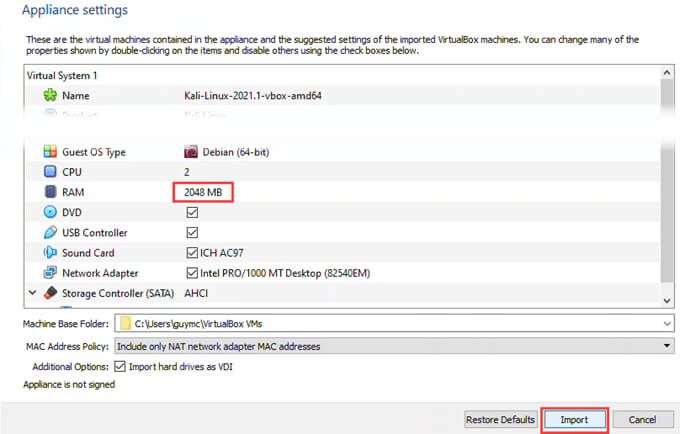
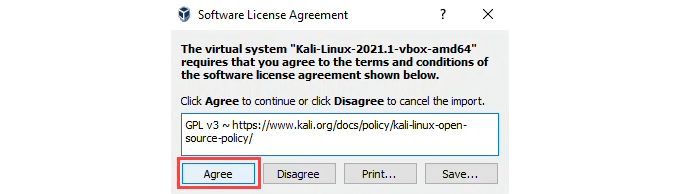
İçe aktarma başlayacak . Bu 10 dakikadan kısa sürede tamamlanabilir.

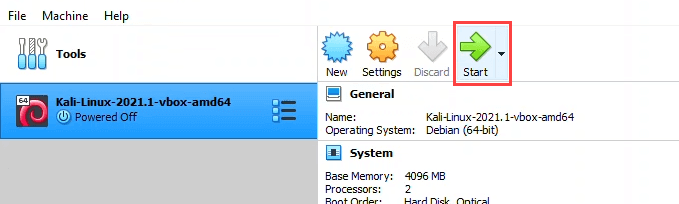
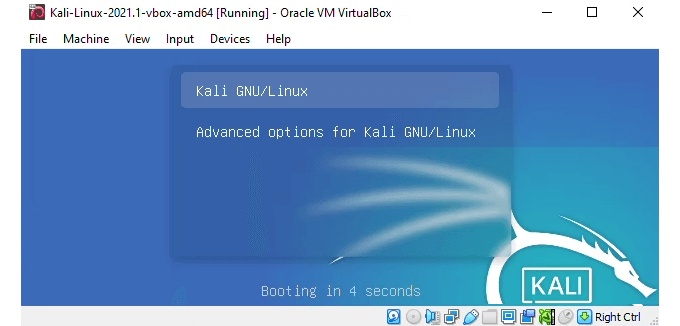
kalikullanıcı adını ve kalişifresini kullanarak yeni Kali Linux sanal makinenize giriş yapın. Bunları hemen değiştirmeyi unutmayın.
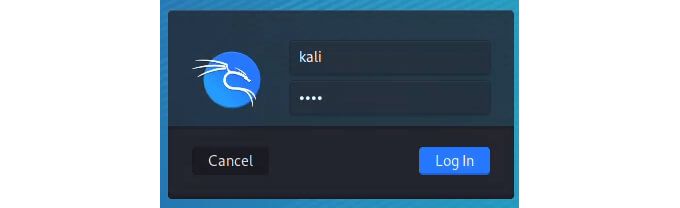
Kali Linux ile Neler Yapabilirsiniz?
Kali, aslında bir dizi güvenlik aracının kurulu ve kullanıma hazır olduğu sıradan bir Linux'tur. Ayrıca kolayca Kali'ye daha fazla araç ekle yapabilirsiniz. Bazıları ücretsiz ve tam özelliklidir, bazıları ise tüm işlevleri almak için ücretli bir yükseltme gerektirir. Hepsinin güvenlik araştırmalarında yeri var. Uygulamalar menüsünde, araçların işleve göre nasıl gruplandırıldığına dikkat edin.
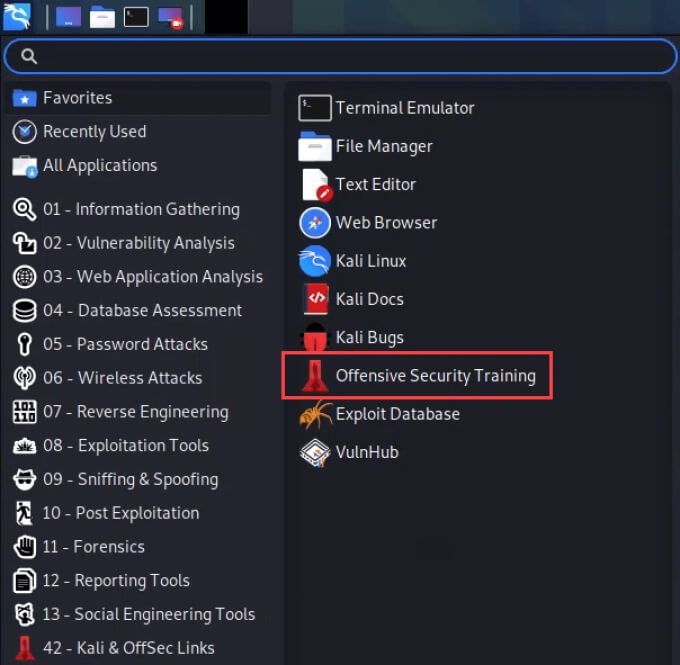
Ayrıca, oraya dikkat edin Offensive Security'nin eğitimine bir bağlantıdır. Bunlar oyuncak değil araçlardır ve ciddi bir çalışma gerektirecektir. Kali Linux'taki en popüler araçlardan birkaçına bakalım.
WiresharkBT alanında çalışmak istiyorsanız, Wireshark kullanmayı öğrenin. En iyi bilinen ağ analizcisidir. Bir ağda neler olduğunu görmek için Wireshark'ı kullanın ve Wireshark'ın özgeçmişte iyi göründüğünü bilmek.
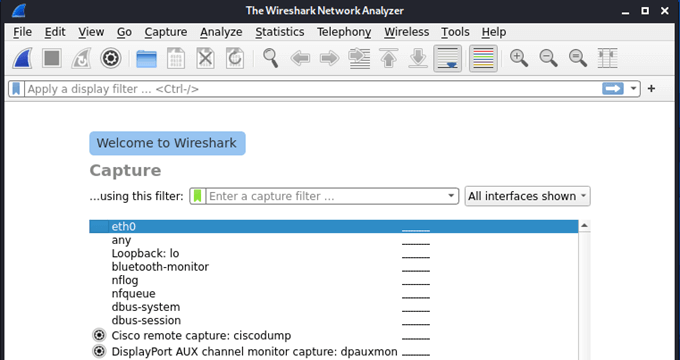
Paketleri yakalayabilirsiniz içeriği analiz etmek ve ağın nasıl işlediğini ve kullanıcı adları ve şifreler gibi üzerinde dolaşan verileri anlamak için. Wireshark'ın harika yerleşik belgeleri vardır ve Wireshark topluluğu büyük ve faydalıdır.
Aircrack -ngAdından da anlaşılacağı gibi Aircrack-ng, etrafta dolaşan Wi-Fi verilerini toplayabilir ve iletilen güvenlik anahtarlarının kırılmasına yardımcı olabilir. Bu, binada bulunmadan bir ağa girmenize yardımcı olur.
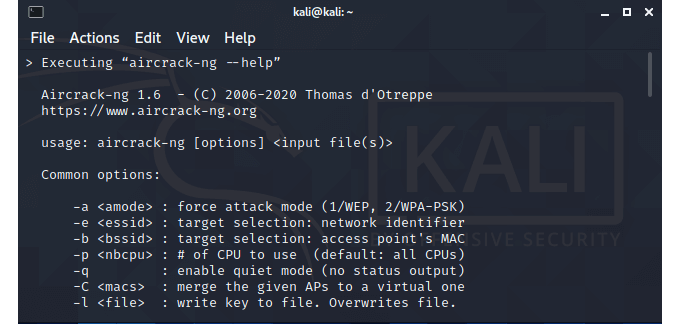 Metasploit
Metasploit
Tek bir araç değil, daha çok güvenlik açıklarını bulmanıza ve doğrulamanıza yardımcı olacak bir çerçeve veya platform. Cihazları keşfedebilir, kanıt toplayabilir, erişebilir ve sistemlerin kontrolünü ele geçirebilir. Ücretsiz sürüm, kalem testine yeni başlayanların çoğu için harikadır, ancak profesyonel olduğunuzda yükseltmek isteyeceksiniz. Kalem test kullanıcıları büyük ölçüde Metasploit'e güveniyor.
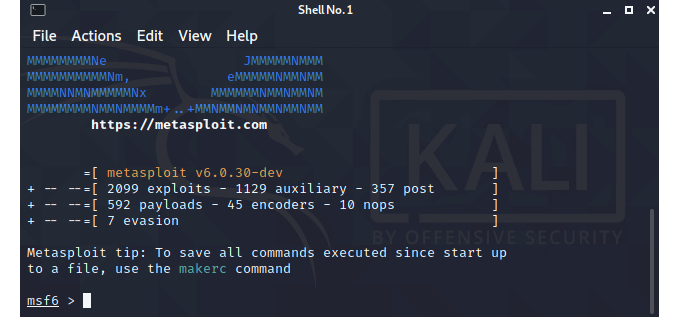 Burp Süit
Burp Süit
Bu araç uzun zamandır kullanılıyor ve iyi bir sebepten dolayı. Web uygulaması güvenliğini test etmek için başvurulan bir araçtır. Web uygulamaları geliştiriyorsanız Burp Suite'i öğrenin ve son projenizin su geçirmez olduğundan emin olmak için kullanın.
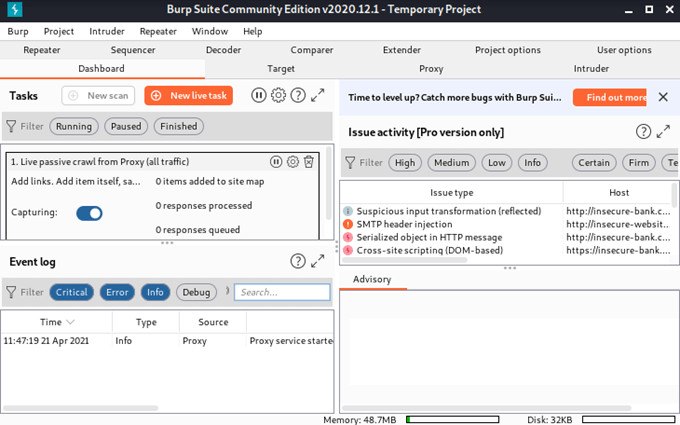 Karındeşen John
Karındeşen John
Çoğumuzun Kali Linux gibi şeylere girmesini sağlayan şey şifreleri kırmaktır. John the Ripper'ı, insanların sahip olduğu parolaları test etmek ve daha iyi parolalar oluşturmaları için onlara bildirmek için kullanabilirsiniz.
Excel gibi şeyler için unutulmuş parolaları kurtarın için de kullanılabilir. Bunu, sisteminiz tarafından saklanan karma şifreleri deşifre ederek yapar. Bunun bilgisayar adli tıp ve güvenlik uzmanları için ne kadar değerli olduğunu görebilirsiniz.
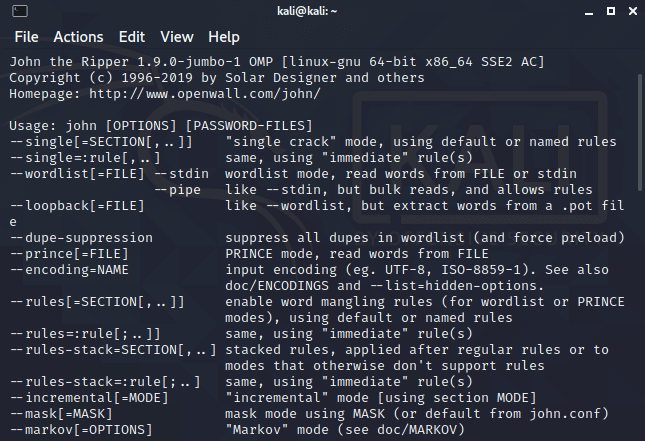
Kali Linux ile Ne Yapacaksınız?
Ağınızın güvenliğini sağlamak, sızma testi, beyaz şapka korsanlığı, bilgisayar adli tıp, veya bir güvenlik profesyoneli haline gelen Kali Linux, nihai çok amaçlı araçtır. Fiyat doğru ve dakikalar içinde çalışmaya başlayabilirsiniz. Kali Linux ile ne yapacaksınız?